作業登録~分析する作業の選択:動作分析(サーブリック分析)ソフト For Access
作業名の登録と作業一覧から分析する作業を選択する説明です
 Homeへ戻る
Homeへ戻る  製造ソフト・生産ソフト3のダウンロードのメニューへ
製造ソフト・生産ソフト3のダウンロードのメニューへ  動作分析ソフト目次へ
動作分析ソフト目次へ(3)作業登録(ドラッグしウィンドウサイズを変更できます)
1.必要なデータを入力してください。作業名は必ず入力してください。2.入力されたデータを登録します。
修正するには、下表から修正したいデータをクリックし、変更後このボタンをクリックしてください。
3.新規に入力できる状態にします。
4.表示されているデータを削除します。
5.下表のデータを印刷します。
印刷プレビュー画面が表示されますので、印刷ボタンをクリックしてください。
6.Excel、CSV、Html形式でファイルに保存します。
Html形式の場合はブラウザを起動し表示します。
(事前にWindowsでアプリケーションとの関連付けを行っておく必要があります。)
7.チェックすると、下表の並べ替え順を記憶し、次回に反映します。
8.登録済みの作業一覧です。
9.表上で右クリックするとメニューが表示されます。
これにより、フィルタ(抽出)と並び替えが可能です。
・選択フィルタ:カーソルがあるデータで抽出します。
・非選択フィルタ:カーソルがあるデータ以外で抽出します。
・フィルタ並び替えの解除:抽出、並び替えを解除します。
・昇順、降順で並び替え:カーソルがある列の並び替えを行います。
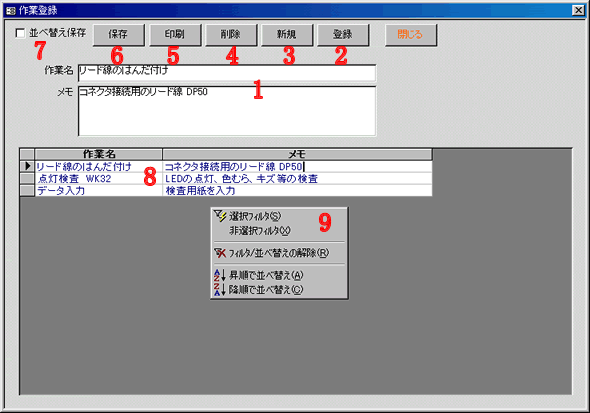
(4)分析する作業の選択(ドラッグしウィンドウサイズを変更できます)
1.登録されている作業の一覧です。・最古登録日: もっとも古いデータの登録日です。
・最古動作数: もっとも古いデータの動作数です。
・最古動作時間: もっとも古いデータの動作時間です。
・最新登録日: もっとも新しいデータの登録日です。
・最新動作数: もっとも新しいデータの動作数です。
・最新動作時間: もっとも新しいデータの動作時間です。
この最古と最新データを比較し、動作数・動作時間が小さくなっていれば改善されていることになります。
2.表上で右クリックするとメニューが表示されます。
これにより、フィルタ(抽出)と並び替えが可能です。
・選択フィルタ:カーソルがあるデータで抽出します。
・非選択フィルタ:カーソルがあるデータ以外で抽出します。
・フィルタ並び替えの解除:抽出、並び替えを解除します。
・昇順、降順で並び替え:カーソルがある列の並び替えを行います。
3.下表にカーソルがある作業の、分析を実行したり、分析結果を閲覧できます。
4.Excel、CSV、Html形式でファイルに保存します。
Html形式の場合はブラウザを起動し表示します。
(事前にWindowsでアプリケーションとの関連付けを行っておく必要があります。)
5.下表を印刷します。
印刷プレビュー画面が表示されますので、印刷ボタンをクリックしてください。
6.チェックすると、下表の並べ替え順を記憶し、次回に反映します。
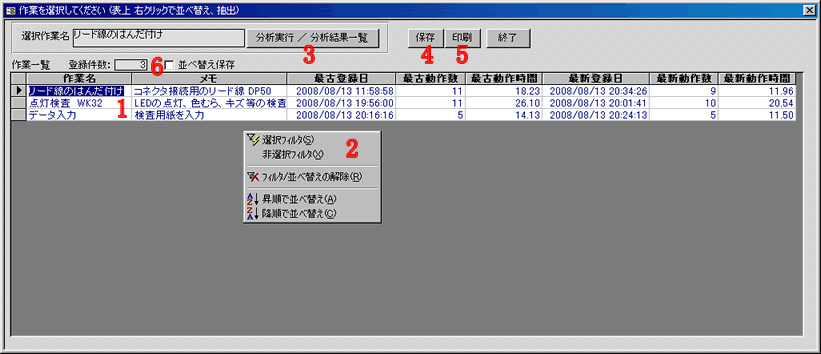
 Homeへ戻る
Homeへ戻る  製造ソフト・生産ソフト3のダウンロードのメニューへ
製造ソフト・生産ソフト3のダウンロードのメニューへ  動作分析ソフト目次へ
動作分析ソフト目次へCopyright(C) FeedSoft